فرمت PDF متعلق به کمپانی Adobe یکی از بهترین فرمت ها برای به اشتراک گذاری اسناد و پرونده های دیجیتال است، زیرا فایل های تحت این فرمت کم حجم و فشرده هستند و اکثر کامپیوترها و گوشی های موبایل و ابزارهای خواندن کتابهای الکترونیک می توانند آنها را بر روی خود به نمایش درآورند.
در اینجا قصد داریم به شما یاد دهیم تا چگونه هر کاری که مورد نیازتان است را با فایلهای تحت این فرمت انجام دهید بدون اینکه ذره ای متحمل هزینه ی اضافی یا اتلاف وقت شوید. در ادامه شما یاد می گیرید چگونه فایلهای مذکور را ویرایش کنید، چندین فایل را با هم ترکیب کنید و یک فایل واحد به دست آورید، فرم های PDF را آنلاین پرنمائید و موارد دیگری که فکر کنم می توانند برایتان کارآمد باشند. (^_^)
راهنمای فایلهای PDF
سئوال: بد نیست از پایه شروع کنیم- چگونه روی کامپیوترم بدون استفاده از نرم افزار Adobe Acrobat فایل های PDF بسازم؟
جواب: یک نسخه از DoPDF را دریافت کنید. این ابزار یک درایور پرینتر مجازی بر روی سیستم شما نصب می کند و به شما اجازه می دهد هر پنجره ای در ویندوز را با هر نوع محتوایی از قبیل عکس، متن، ایمیل، صفحات وب را به صورت یک فایل PDF درآورید.
سئوال: نمی خواهم برای تبدیل چند پرونده به PDF نرم افزاری نصب نمایم، شما می دانید چه کار باید بکنم؟
جواب: پرونده های خود را به وسیله ی یک مرورگر وب در سرویس Google Docs آپلود کنید و بعد از آنها تحت فرمت PDF از این سرویس خروجی بگیرید یا به عبارتی دیگری آنها را با فرمت PDF از این سرویس اکسپورت نمائید.
سئوال: دوست یا کسی برای من یک فایل پرزنتیشن تحت پاور پوینت ایمیل کرده است جایی می روم که نمی توانم با خودم لپ تاپ ببرم و دسترسی به کامپیوتر دیگری هم ندارم، از بد حادثه گوشیم هم فایل های PPT را نمی فهمد و فقط PDF برایش دوست داشتنیست راه حلی سراغ دارید؟
جواب: ایمیل مذکور را با همراه فایل پاورپوینتی که به آن پیوست می باشد را به آدرس pdf@koolwire.com فوروارد کنید، کسانی که این سرویس را راه انداخته اند فایل تبدیل شده را در کوتاه ترین زمان ممکن به PDF تبدیل می کنند و دوباره برای شما ایمیل می نمایند. B-)
سئوال: چگونه می توانم بدون اینکه یک صفحه وب را اول به صورت HTML ذخیره کنم و بعد تبدیلش نمایم از همان اول به صورت فرمت PDF روی هارد کامپیوترم ذخیره اش نمایم؟
جواب: به PrimoPDF بروید و سپس آدرس صفحه ی وب مورد نظرتان را در آنجا وارد نمائید تا نسخه ی PDF شده اش برای شما ایمیل شود.
سئوال: چگونه می توانم فایل های PDF ام را به فرمت های دیگر مثل Word یا HTML و یا تصویر تبدیل کنم؟
جواب: می توانید فایلهای PDF خود را در Zamzar آپلود کنید و آنها را به هر فرمتی که تمایل دارید تبدیل نمائید، البته فراموش نشود می توان فایل های PDF را از طریق Gmail نیز به HMTL تبدیل نمود.
سئوال: راهی هست که چند فایل تحت فرمت های مختلف را ادغام کنم و یک فایل PDF تکی به دست بیاورم؟
جواب: Loop PDF را امتحان کنید، این سرویس رایگان است و برای شما امکان ادغام چندین پرونده، تصویر یا حتی صفحه ی وب به یکدیگر و تبدیل شان به یک فایل PDF واحد را فراهم می آورد.
سئوال: راهی هست دو یا چند فایل PDF را تبدیل به یک فایل واحد کنم؟ آیا می توانم ترتیب صفحات را نیز عوض کنم؟
جواب: چرا که نه! یک نسخه از PDF Fill را دریافت کنید که یک ابزار همه کاره است و دست شما را در ادغام فایل های PDF به صورت خیلی ساده باز می گذارد. ابزار مذکور در عین حال می تواند ترتیب صفحات فایلهای PDF را به شکلی که شما می خواهید از نو چیدمان کند.
سئوال: می خواهم بخشی از متن موجود در یک فایل PDF را استخراج کنم و آن را در یک پرونده تحت Word استفاده نمایم، بهترین راه حل چیست؟
جواب: به PDFTextOnline بروید و فایل PDF خود را دریافت نمائید، این سرویس متن 10 صفحه ی اول فایل PDF شما را استخراج می کند.
سئوال: یک فایل PDF محدود شده یا انحصاری دارم که نه می توانم پرینتش کنم و نه می توان بخشی از متن موجود در آن را با ماوس انتخاب نمایم، اعصابم بهم ریخت از دستش! چه باید کرد؟
جواب: می توانید از ابزار غیر رایگان Very PDF یا ElcomSoft استفاده کنید. فقط باید به این نکته توجه داشته باشید وقتی امکان باز کردن فایل PDF ی توسط کلمه ی رمزی مورد حفاظت واقع شد قضیه کمی پیچیده می شود. این ابزارها برای رساندن شما به هدف از روش هایی مانند Brute Force و… استفاده می کنند که ممکن است با توجه به دشواری کلمه ی عبور مورد نظر برای انجام کارشان به زمانی بین چند دقیقه تا چند روز نیاز داشته باشند، ولی در موارد خاص شاید صرف هزینه و وقت برای شما به شکل مذکور به صرفه باشد.
سئوال: دنبال سرویسی هستم که بتواند به بازدید کنندگان سایتم این امکان را بدهد تا مقالات آن را به صورت PDF دانلود کنند.
جواب: دکمه ی سرویس Web2PDF را در هر کجایی از وب سایتتان اضافه نمائید، این سرویس صفحات وب را بر حسب تقاضا ی بازدید کننده به صورت فرمت PDF به آنها تحویل می دهد در ضمن گزارشی از صفحاتی که کاربران به صورت PDF دریافت کرده اند را به ادمین سایت ارائه می نماید.
سئوال: چگونه می توانم در فایلهای PDF ام حاشیه نویسی کنم یا به آنها یادداشتهایی اضافه نمایم؟
جواب: آنچه مورد نیاز شماست یک نسخه از ابزاری به نام PDF -X Viewer است. این ابزار بسیار شبیه ابزار Adobe Reader است اما تفاوتش در این است که یک سری قابلیت های اضافی دارد و می توانید به وسیله ی آن به فایل PDF مورد نظرتان، یادداشت، حاشیه نویسی و یا حتی تصویر اضافه کنید.
سئوال: راهی هست فایل های PDF را بدون ابزارهای لوکال و به صورت آنلاین بخوانم؟
جواب: می توانید یک فایل PDF را توسط PDFMeNot و بدون نیاز به هیچ ابزار لوکالی در مرورگر وب تان باز نمائید.
سئوال: می توانم یک فرم تحت PDF را به صورت آنلاین و بدون استفاده از آکروبات ریدر پر کنم؟
جواب: کار که نشد ندارد! یک سری تشریف ببرید PDF Filler فرم PDF مورد نظرتان را آنجا آپلود کنید به محض اینکه فرم آنجا آپلود شد هر جایش که دوست داشتید کلیک کنید و مشغول تایپ کردن شوید، پر کردن فرم که تمام شد می توانید هر جوری که دوست داشتید نسخه ی پر شده را استخراج کنید.
سئوال: من یک کتاب الکترونیکی تحت PDF دارم که حدود 200 صفحه است. راهی هست من برخی از صفحات خاص آن را استخراج کنم و به صورت یک فایل PDF مجزا از کتاب داشته باشم؟
جواب: از ابزاهای PDF Merge و PDF SAM استفاده کنید، اولی برای چسباندن صفحات جدا شده از یک فایل و دومی برای جدا کردن صفحات مورد نظر از فایل مرجع است.
سئوال: چگونه می توانم روی فایل های PDF خودم پسورد بگذارم؟
جواب: فایل PDF خود را در PDF Hammer آپلود کنید، یک پسورد برایش انتخاب کنید و سپس از نسخه ی پسورد دار شده ی فایل بر روی سرویس مذکور یک خروجی بگیرید یا اصطلاحا آن را اکسپورت نمائید.
سئوال: بر روی وب کجا بهتر است فایل های PDF ام را آپلود کنم تا دیگران هم از آنها استفاده ببرند؟
جواب: جا که زیاد است ولی من بیشتر از همه سرویس Scribd را می پسندم ولی می توانید از سرویس های مشابه مثل Issuu و موارد بسیار دیگری که وجود دارند استفاده کنید.






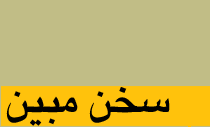






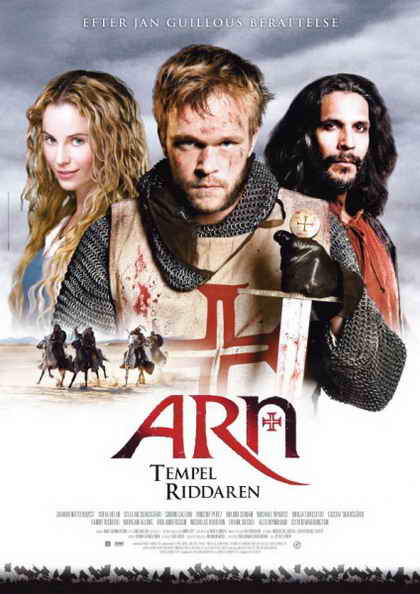

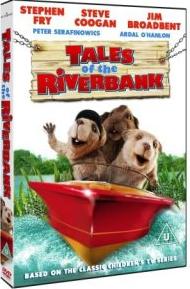
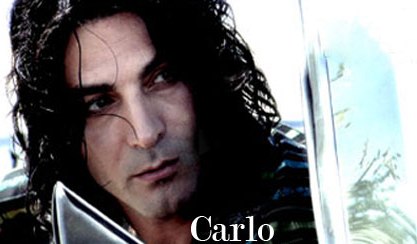

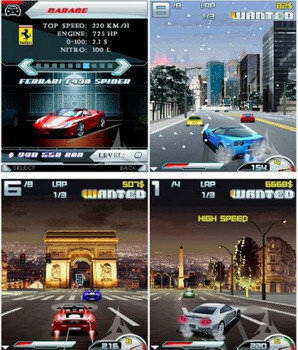


 بري شنيدن آيه مورد نظر بر روي شماره آيه كليك كنيد و براي مشاهده تفسير الميزان و نمونه بر روي آيه کليک کنيد
بري شنيدن آيه مورد نظر بر روي شماره آيه كليك كنيد و براي مشاهده تفسير الميزان و نمونه بر روي آيه کليک کنيد 26
26




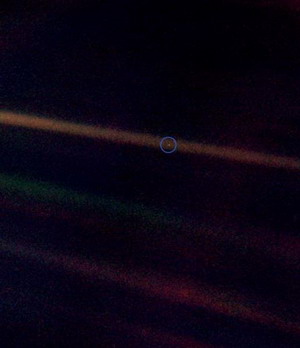








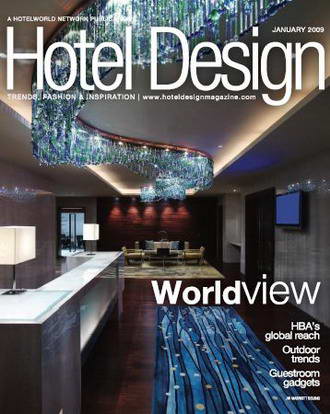




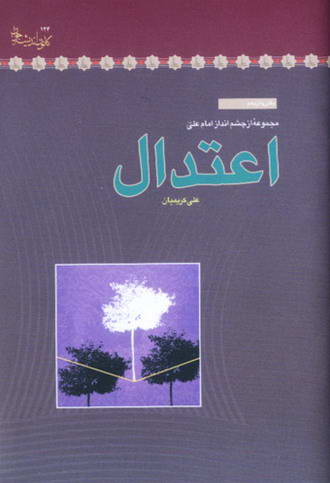












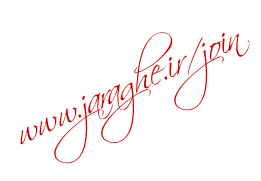
No comments:
Post a Comment